win7电脑关机后自动还原系统如何处理?
时间:2024/2/5作者:未知来源:手揣网教程人气:
- [摘要]win7电脑关机后自动还原系统如何解决?方法一:1.首先在键盘上找到”徽标“+”R“,同时按住,如图2.之后会弹出下面...
win7电脑关机后自动还原系统如何解决?
方法一:
1.首先在键盘上找到”徽标“+”R“,同时按住,如图
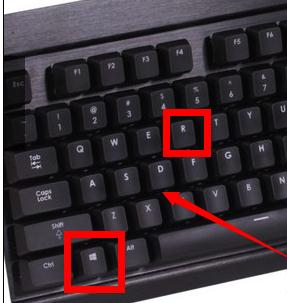
2.之后会弹出下面这个对话框,如图
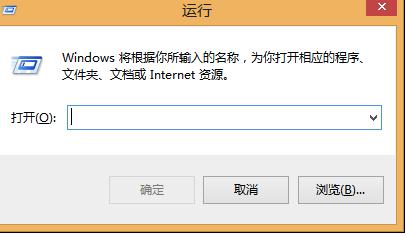
3.在运行里面输入gpedit.msc,如图
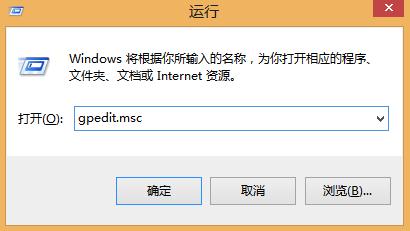
4.找到”用户配置——管理模板——桌面“(左面部分),然后在右侧找到”退出时不保存设置“,设置成禁用即可。如图
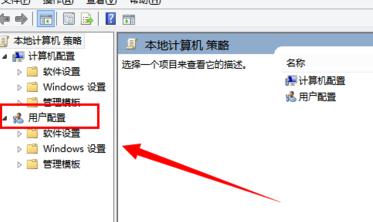
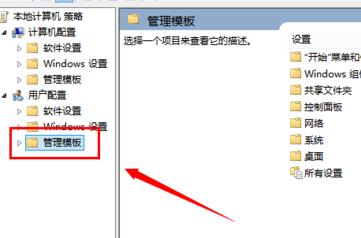
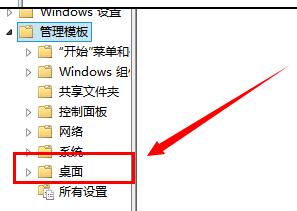
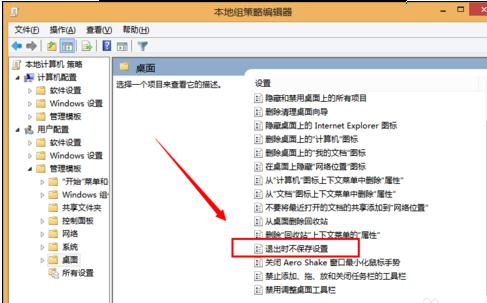
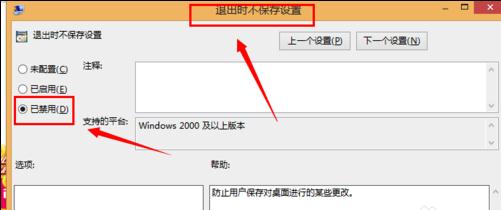 windows 7 的设计主要围绕五个重点——针对笔记本电脑的特有设计;基于应用服务的设计;用户的个性化;视听娱乐的优化;用户易用性的新引擎。 跳跃列表,系统故障快速修复等,这些新功能令Windows 7成为最易用的Windows。
windows 7 的设计主要围绕五个重点——针对笔记本电脑的特有设计;基于应用服务的设计;用户的个性化;视听娱乐的优化;用户易用性的新引擎。 跳跃列表,系统故障快速修复等,这些新功能令Windows 7成为最易用的Windows。
关键词:win7电脑关机后自动还原系统怎样处理?